以下文章来源于ppt优秀教程,作者杨钦国

每天分享PPT图文教程、视频教程等高效办公软件教程。
微信扫码观看全套Excel、Word、PPT视频


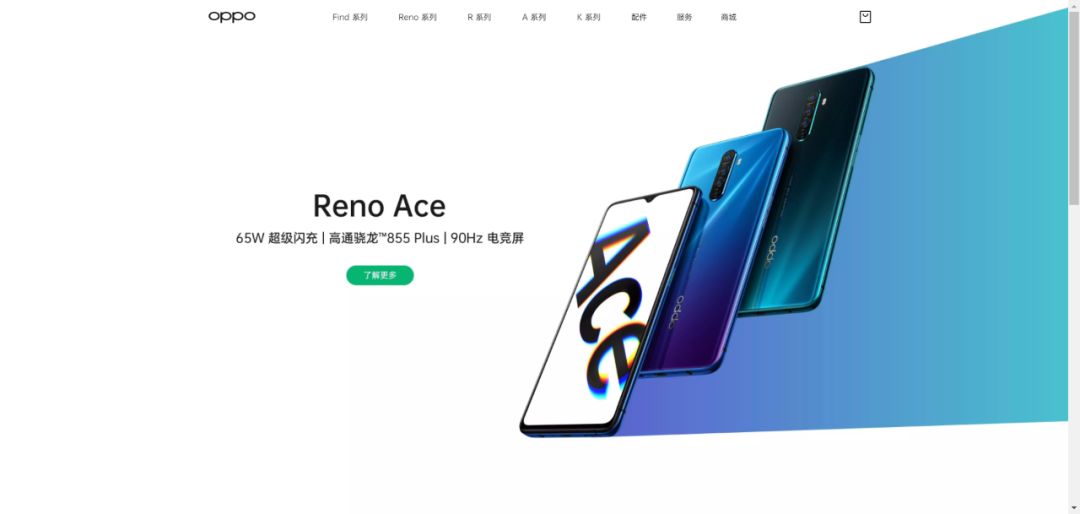

作为一名PPTer,经常会通过不同的方式来浏览一些设计方案,寻求灵感。
之前听说一个老师需要答题平台,我就写了《新来的同事,竟用PPT做了一个自主答题平台,这波操作秀翻了全场,服!》这篇教程,不知道大家学会了吗?
前不久,我浏览到OPPO官网时,突然有个想法:“可不可以用PPT来模拟生成一个网站呢?”也许是“大米吃多了”。这个想法让我十分兴奋抑制不住激情,废话不多说,撸起袖子干起来!
一、“OPPO”原网站布局分析
首先,我们来看一下原版官网的画面布局,在banner顶部依次是logo、导航栏。
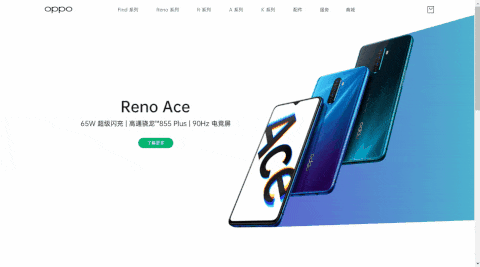
下滑会出现其他型号的机型。

点击导航栏会出现下拉二级菜单,分别是手机的型号、机型展示等内容,并且有相应的动态效果。

点击主页的banner会跳转到产品详情介绍页。
逻辑和设计风格后,我们就要动手啦~
二、PPT制作“OPPO”官网
第一步:将原网站的素材下载到电脑上,以备后续操作使用。
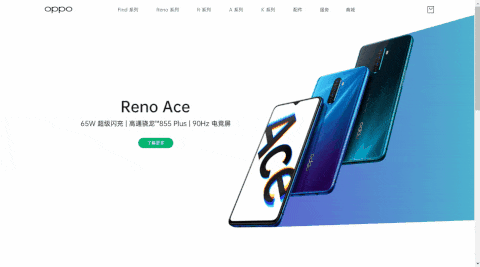
第二步:在PPT中参照网站首页的布局,将首屏的元素添加到PPT中。
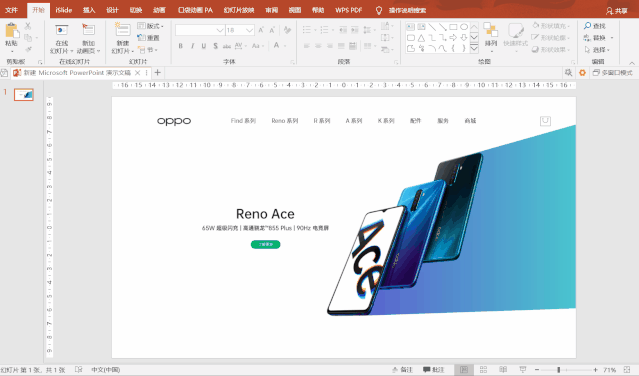
我们先看一下原网站的交互:
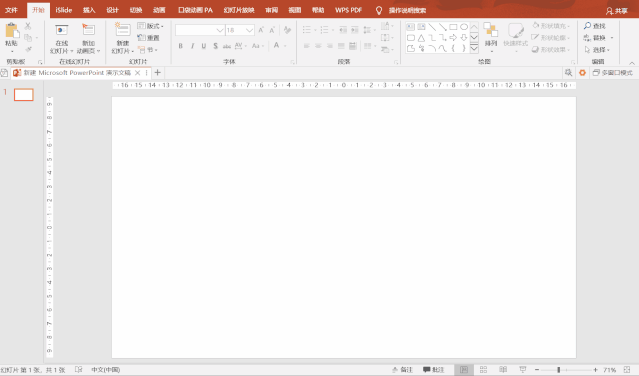
鼠标点击导航栏时,上方会下浮出一个白色矩形,上面是机器的图片,并且矩形下部的背景层会自动变暗。
上面这个设计相对比较复杂,我们接着上面的步骤继续操作。
第三步:先插入一个矩形,并将矩形的大小调整到能够遮盖住整个页面,颜色填充为白色,形状轮廓设置为无轮廓。
文章为用户上传,仅供非商业浏览。发布者:Lomu,转转请注明出处: https://www.daogebangong.com/articles/detail/PPT-zhi-zuo-ji-qiao-dong-tai-OPPO-guan-wang-zhan-shi-jing-yan-quan-chang-de-PPT-cao-zuo-mi-ji.html

 支付宝扫一扫
支付宝扫一扫 
评论列表(196条)
测试